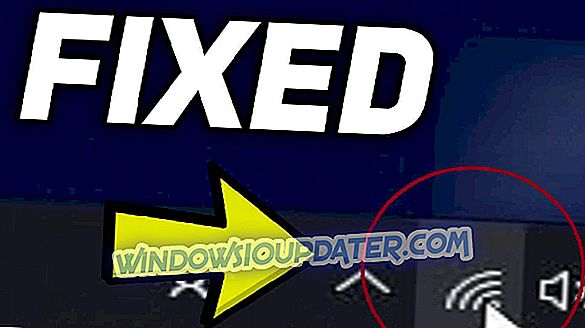Hoe los ik Adobe Acrobat Reader-fout 14 op?
- Update Adobe Reader
- Herstel het PDF-bestand
- Pagina's extraheren vanuit de PDF
- Open de PDF met alternatieve software
Adobe Reader error 14 is een foutmelding die voor sommige gebruikers verschijnt wanneer ze proberen PDF-documenten te openen. Het volledige foutbericht vermeldt: Er is een fout opgetreden bij het openen van dit document. Er was een probleem met het lezen van dit document (14).
Bijgevolg kunnen gebruikers geen PDF's openen in AR wanneer dat foutbericht verschijnt. Hier zijn enkele oplossingen die Adobe Reader-fout 14 kunnen verhelpen.
SOLVED: Adobe Acrobat Reader-fout 14
1. Update Adobe Reader
De Adobe Reader-fout 14 is vaak te wijten aan verouderde Adobe-software. PDF-documenten die zijn ingesteld met de meest recente Adobe-software, worden niet altijd geopend in eerdere AR-versies. Dus het bijwerken van uw AR-software naar de nieuwste versie zal waarschijnlijk het probleem oplossen als er updates beschikbaar zijn.
U kunt controleren op updates door Adobe Reader te openen en op Help > Zoeken naar updates te klikken. Dat opent een updater-venster van waaruit u de software kunt bijwerken. U kunt ook de AR-versie met de meeste update downloaden door op Nu installeren op deze webpagina te klikken.
2. Repareer het PDF-bestand
Het foutbericht Adobe Reader error 14 kan ook verschijnen als het PDF-bestand op de een of andere manier beschadigd is. Het is daarom mogelijk dat u het bestand moet repareren om het te openen. U kunt PDF-documenten herstellen met de DataNumen PDF-software. U kunt ook de onderstaande richtlijnen volgen om het PDF-document met PDFaid.com te herstellen.
- Klik eerst hier om het webhulpprogramma PDFaid.com in uw browser te openen.

- Druk op de knop Selecteer het PDF-bestand op die pagina.
- Selecteer vervolgens het document dat niet wordt geopend in Adobe Reader.
- U kunt enkele optionele PDF-eigenschappen invoeren in de tekstvakken.
- Klik op PDF repareren om het document te herstellen.
- Klik vervolgens op PDF downloaden om het gerepareerde document op te slaan.
3. Haal pagina's uit de PDF
Sommige gebruikers hebben bevestigd dat het extraheren van pagina's uit PDF-documenten de foutcode 14 van Adobe Reader kan herstellen. Vervolgens moet u de pagina's afzonderlijk openen in Adobe Reader nadat u ze hebt uitgepakt. Op deze manier kunt u pagina's uit PDF's extraheren met de Sejda PDF-extractor.
- Klik hier om de Sejda PDF-extractor in een browser te openen.

- Druk op de knop PDF-bestanden uploaden om een document op HDD te selecteren.
- Of je kunt op de kleine pijl klikken om een bestand uit Google Drive of Dropbox te selecteren.
- Selecteer vervolgens de pagina's om uit het document te extraheren door op hun miniatuurafbeeldingen te klikken.

- Druk op de knop Pagina's extraheren.
- Er verschijnt een venster waaruit u op Downloaden kunt klikken om de geëxtraheerde PDF op te slaan.

4. Open de PDF met alternatieve software
Deze oplossing is misschien niet bepaald een oplossing, maar er zijn veel alternatieven voor Adobe Reader. Het document kan worden geopend in alternatieve PDF-software en browsers zoals Edge. Foxit Reader is een opvallend freeware alternatief waarmee je PDF-documenten kunt openen. Klik op de gratis Foxit Reader- knop op deze webpagina om deze te bekijken.
Universele bestandsopener (UFO) -software opent ook een breed scala aan bestanden. Zo kan een universele bestandsviewer ook het PDF-document openen dat u niet in AR kunt openen. Deze softwaregids biedt verdere details voor UFO's.

Sommige van die resoluties zullen waarschijnlijk Adobe Reader error 14 repareren, zodat u de PDF kunt openen. Sommige tips in dit artikel kunnen ook PDF-documenten repareren die niet in Adobe-software worden geopend.